
Za prvé, ujistěte se, že smartphone není opravdu zapnutý. Například, když je matrice rozbitá, pokračuje v práci, ale obrazovka zůstává černá bez poškození, která je na něm viditelná. Jako šek, zavolejte na něj z jiného zařízení.
Metoda 1: Reboot
Pokud Samsung je smartphone nespustí, výrobce doporučuje dělat nucený restart. Chcete-li to provést, do 10-20 sekund stiskněte současně tlačítko On a Dolů.
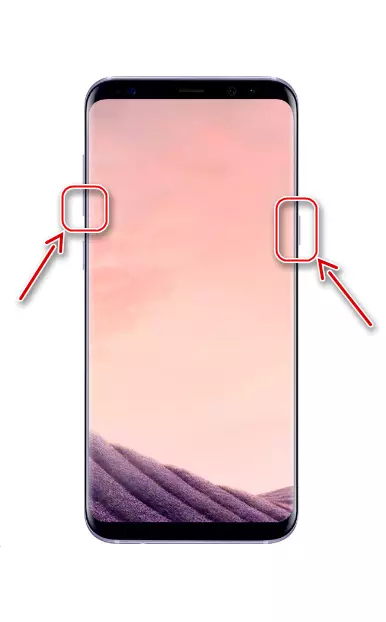
Na přístroji s vyměnitelnou baterií otevřete zadní kryt, vyjměte baterii a vložte jej a pokuste se přístroj znovu zapnout.

Někteří uživatelé mají telefon po vyjmutí karty SIM nebo paměťovou kartu, která se ukázala být poškozena. Zkontrolujte, zda je tato verze snadná, a pokud to funguje, bude možné se vyhnout radikálnějším opatřením.
Metoda 2: Nabíjení baterie
Připojte telefon k nabíječce (nejlépe originál) a počkejte 20-30 minut. Je normální, pokud po kompletní výboji, smartphone připojený k napájecí mřížce, poprvé nemá dostatek napájení. Pokud nemůžete přímo účtovat, připojte Samsung do portu USB počítače.

Zkontrolujte kabel, neměl by být poškozen. Pokud je to možné, zkuste s ním nabíjet jiný telefon nebo použijte druhou nabíječku.
Metoda 3: "Nouzový režim"
Ujistěte se, že operační systém není v rozporu se softwarem. Chcete-li to provést, stáhněte Android v "nouzovém režimu", který zakazuje všechny uživatelské aplikace. Tato volba je možná, pokud se telefon začne zapnout, ale nedokončí, ale visí, například na obrazovce s logem.
- Stiskněte tlačítko napájení a zobrazí se "Samsung", podržte pokles hlasitosti.
- "Nouzový režim" se zobrazí v dolní části obrazovky.


Viz také: Jak ukončit "nouzový režim" na telefonu Samsung
Pokud se BR stáhne úspěšně, znamená to, že musíte hledat software, který interferuje s telefonem normálně pracovat v normálním režimu. Můžete začít s nově nainstalovanými aplikacemi. Navzdory skutečnosti, že software třetích stran v tomto okamžiku je deaktivován, stále zůstává v systému, takže může být vymazán metodou popsanou v samostatném článku na našich webových stránkách.
Přečtěte si více: Jak odstranit aplikaci z telefonu Samsung
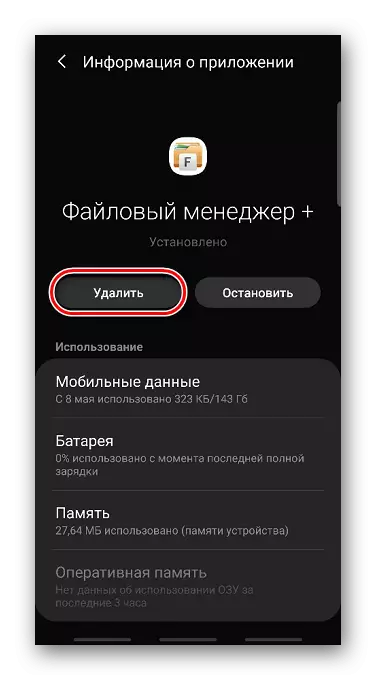
Metoda 4: Režim obnovení
"Režim obnovení" je zvolená spouštěcí sekce. Jeho hlavním úkolem je smazat uživatelská data a soubory, resetovat nastavení, stejně jako aktualizace Android, pokud není možnost provést z načteného systému. To je efektivní a bezpečný způsob, jak vrátit výkon Samsung Smartphone výkonu. V závislosti na modelu se může kombinace tlačítek pro záznam v režimu obnovení lišit:
- Pokud máte mobilní zařízení, tlačítko "Domovská stránka" vylezete spolu s a zvyšujícími se tlačítky hlasitosti.
- Pokud je smartphone s tlačítkem "Bixby", podržte jej současně s "Volume Up" a "Power".
- Na zařízení bez fyzických tlačítek "Domů" nebo "Bixby" je dostačující držet "Power" a "Volume Up".
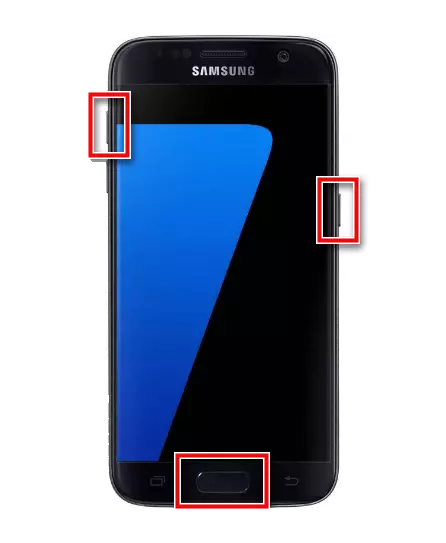
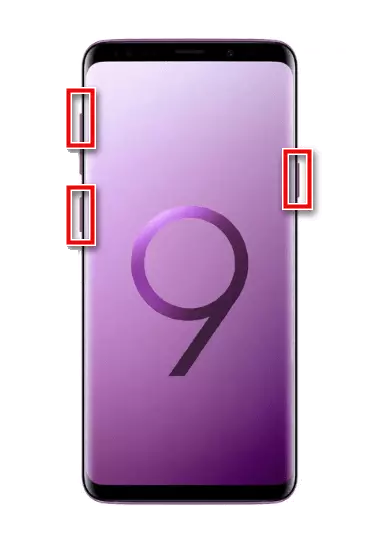
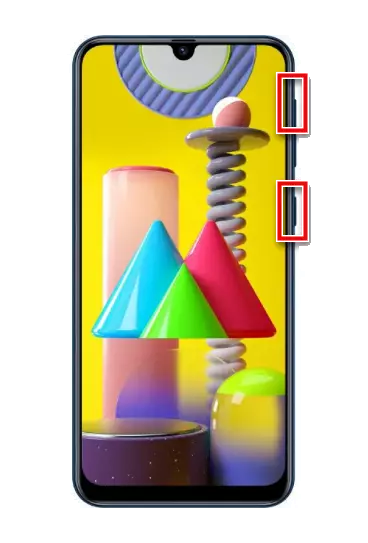
Čištění mezipaměti
Tato volba vymaže sekci, která je určena pro ukládání časových dat. Cache v paměti zařízení opustí každou nainstalovanou aplikaci, což může být zdrojem problémů se spuštěním. O čištění mezipaměti na smartphonu Samsung přes režim obnovení, podrobně jsme napsali.
Přečtěte si více: Jak vyčistit mezipaměť na telefonu Samsung přes režim obnovení
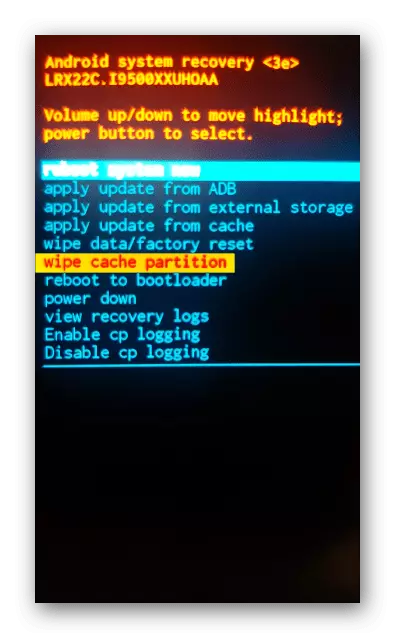
Resetovat
Po resetování dat z telefonu budou ztraceny kontakty, zprávy nainstalované aplikace atd. Tato volba vrátí zařízení do továrního stavu. Nicméně, část dat lze obnovit, pokud byla na přístroji povolena synchronizace s účtem Google nebo Samsung. To bude pak ve stejném účtu na tomto smartphonu.
Přečtěte si více:
Povolení účtu Google v Androidu
Synchronizace dat s účtem Samsung
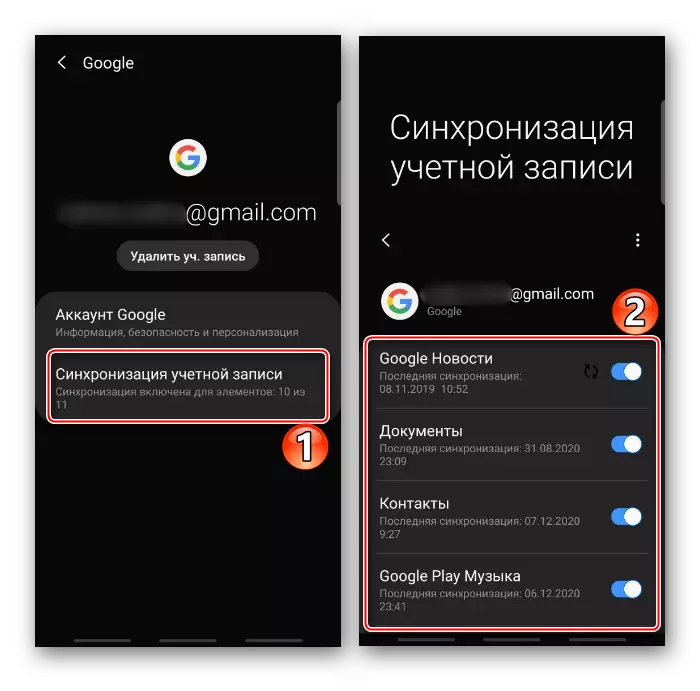
Postup RESET se provádí automaticky po výběru požadované položky v režimu obnovení. Úplný algoritmus akcí je popsán v samostatném článku na našich webových stránkách.
Přečtěte si více: Jak resetovat nastavení telefonu Samsung přes režim obnovení

Metoda 5: Blikající
Skutečné problémy začíná, když jsou systémové soubory poškozeny. Mohou být obnoveny přeinstalací Android, ale v důsledku chybných opatření se situace může změnit zhoršující. Samozřejmě, v tomto případě existují šance na "oživení" telefon, ale pokud tyto vyhlídky vás nezajímají nebo samsung stále na záručním servisu, je lepší okamžitě kontaktovat službu.
Na druhou stranu není vše tak těžké. Existuje speciální program - Odin, který pracuje pouze s přístroji Samsung. Všechny akce se provádějí v počítači a samotné zařízení musí být v této době ve speciálním zaváděcím režimu. Proces přeinstalace a přípravek pro něj jsou podrobně popsány v podrobných pokynech publikovaných na našich webových stránkách. Existuje také několik příkladů blikání systému specifických modelů tohoto výrobce.
Přečtěte si více:
Samsung telefonní firmware prostřednictvím programu Odin
Příklady firmwaru některých modelů telefonů a tablet Samsung
Jak obnovit "Cihla" Android
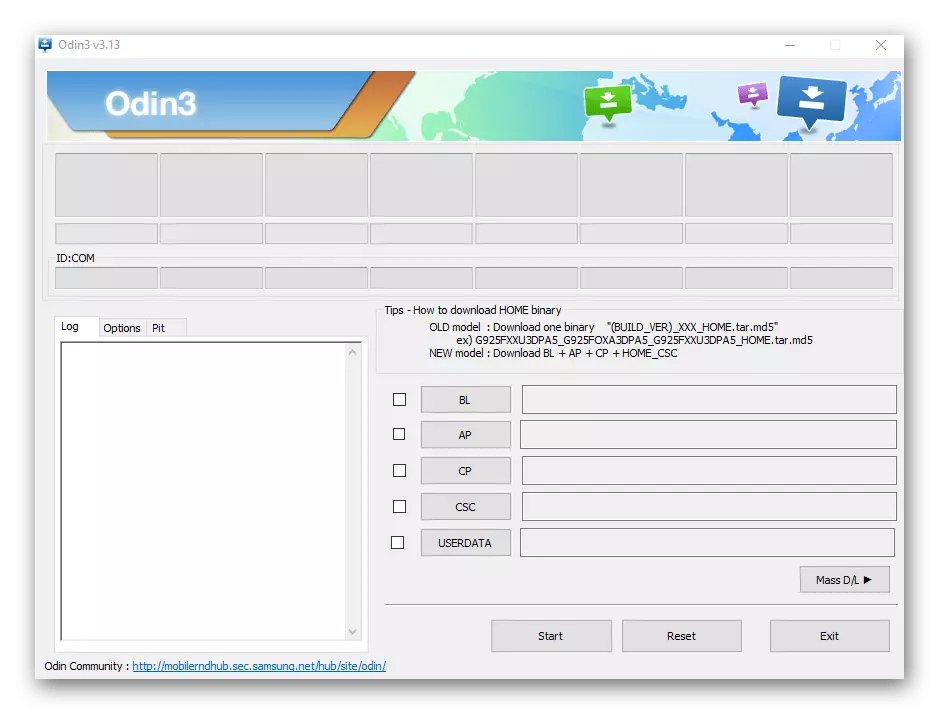
Metoda 6: Odvolání na servisní středisko
V nepřítomnosti pozitivního výsledku zůstává kontaktovat specialisty. I když existují podezření na selhání komponenty, například baterie, nespěchejte, aby okamžitě koupili novou, aby nemohli utrácet peníze. Servisní centra mají možnost přesně určit příčinu poruchy a mnoho z nich nabízí bezplatnou diagnostiku.
